Come aggiornare Windows 7 a Windows 8.1 con Upgrade Assistant
Quindi, stai eseguendo Windows 7 e vuoi eseguire l'aggiornamentoall'ultima versione - Windows 8.1. L'utilizzo dell'Assistente aggiornamento di Windows 8.1 rende tutto più semplice ed ecco come rendere la transizione il più semplice possibile.
Eseguire il backup dei file personali importanti
Con questo aggiornamento, Windows manterrà il tuofile ... idealmente. Se qualcosa va storto durante il processo di aggiornamento, ti consigliamo di assicurarti che tutti i tuoi file personali - musica, foto, documenti, immagini - siano al sicuro. Il backup dei dati è la cosa più importante da fare prima di iniziare. Spero che tu stia già utilizzando una soluzione di backup off-site come CrashPlan in modo che i tuoi dati siano già curati. In effetti, anche se si esegue il backup dei dati sul cloud, si consiglia di eseguirne il backup in locale su un'unità esterna, NAS o altra posizione di rete.
Ecco i requisiti di sistema di base per eseguire Windows 8.1:
- Processore: 1 gigahertz (GHz) o più veloce
- RAM: 1 gigabyte (GB) (32 bit) o 2 GB (64 bit)
- Spazio su disco rigido: 16 GB (32 bit) o 20 GB (64 bit)
- Scheda grafica: dispositivo grafico Microsoft DirectX 9 con driver WDDM
Poiché il tuo computer esegue già Windows 7, dovrebbe essere utile utilizzare Windows 8.1. Per informazioni più dettagliate, consulta i Requisiti aggiuntivi di Microsoft per utilizzare determinate funzionalità.
Esegui l'upgrade a Windows 8.1 con Upgrade Assistant
Se non sei sicuro delle specifiche, scarica eeseguire l'Assistente aggiornamento Windows 8.1. È un'utilità gratuita di Microsoft che eseguirà la scansione dell'hardware del computer e dei dispositivi periferici (assicurati che siano tutti collegati) e ti faccia sapere cosa è compatibile con 8.1 e cosa no. Se compare qualcosa che richiede la tua attenzione, fai clic sul link Altre informazioni.
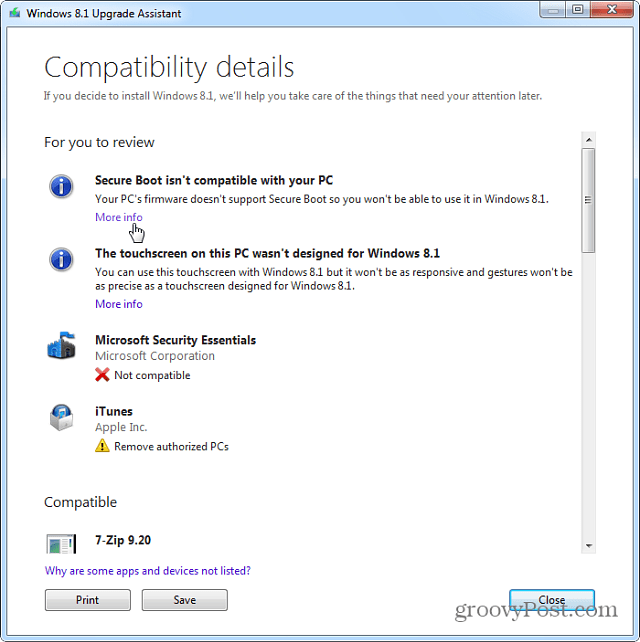
Upgrade Assistant ti consente anche di acquistare8.1 o 8.1 Pro ed eseguire l'aggiornamento sul Web. Il processo è semplice seguendo le istruzioni sullo schermo. Microsoft ha anche reso disponibili anche le versioni fisiche del nuovo sistema operativo.
Windows 8.1 "core" è $ 119 e la versione Pro è $ 199. Se non sei sicuro di quale versione dovresti ottenere, consulta la nostra guida sulle differenze. Se sei attualmente uno studente, puoi ottenere 8.1 Pro al prezzo dello studente di $ 69,99. Vale anche la pena notare che se sei un utente di Windows 8, l'aggiornamento a 8.1 è gratuito.
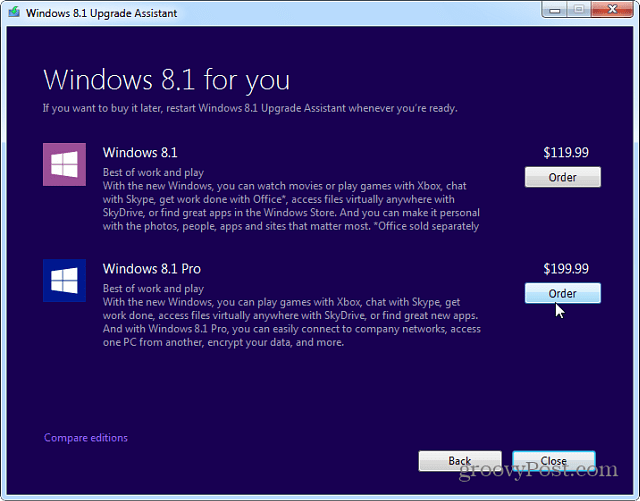
Verrai indirizzato al sito Web Microsoft dovepuoi acquistare 8.1 seguendo le istruzioni sullo schermo. Ricorda dopo aver ottenuto il codice Product Key per mantenerne il backup nel caso in cui sia necessario in un secondo momento. Scarica un file eseguibile di configurazione di Windows. Eseguilo e segui la procedura guidata di configurazione. Assicurati di ottenere aggiornamenti importanti, inserisci la chiave del prodotto che ti è stata fornita e il nuovo sistema operativo verrà scaricato.
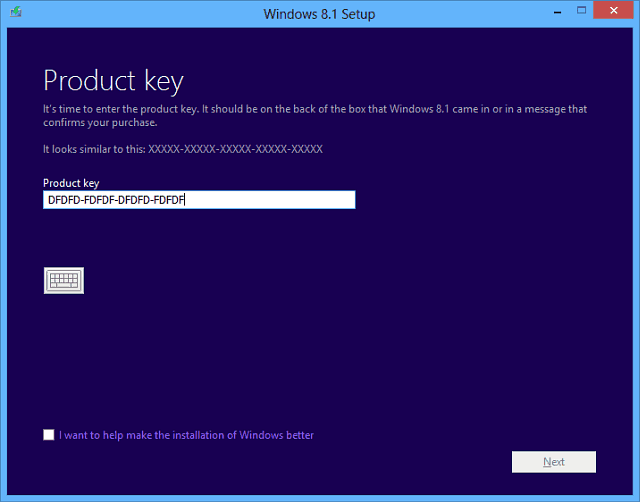
Al termine del download, otterrai ilseguente schermata di installazione. Se si desidera conservare una copia fisica di 8.1, selezionare per creare un supporto. Per ulteriori informazioni su questo processo, consulta il mio articolo su come installare Windows 8.1 da un'unità flash USB.
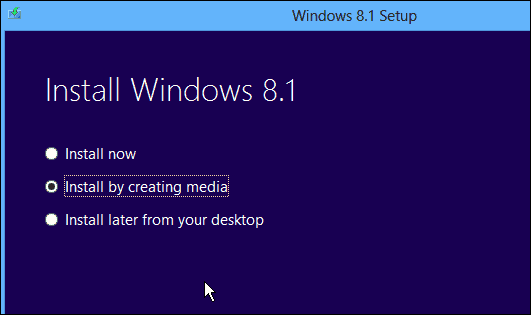
Dopo aver accettato le Condizioni di licenza, selezionare per conservare i file personali solo se si desidera che i dati vengano forniti con te.
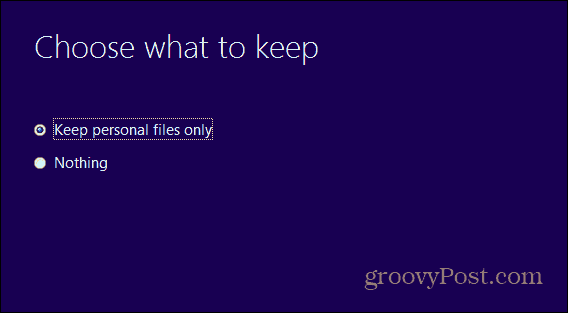
Durante il processo di installazione il sistema si riavvierà un paio di volte. Al termine, dovrai selezionare un colore di sfondo personalizzato e collegarti alla tua rete.
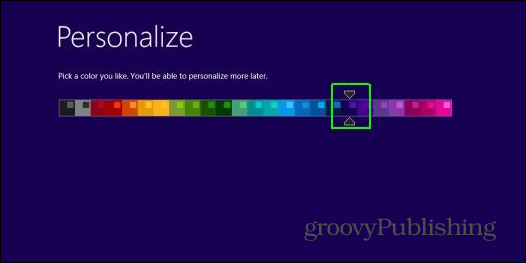
Ti consiglio di utilizzare le Impostazioni Express e di inserire le informazioni del tuo account Microsoft. È il modo più semplice per iniziare e garantisce che le tue app e impostazioni ti seguano su diversi dispositivi Windows 8.1.
Se preferisci che sia locale, consulta il nostro articolo su come installare Windows 8.1 solo con un account locale.
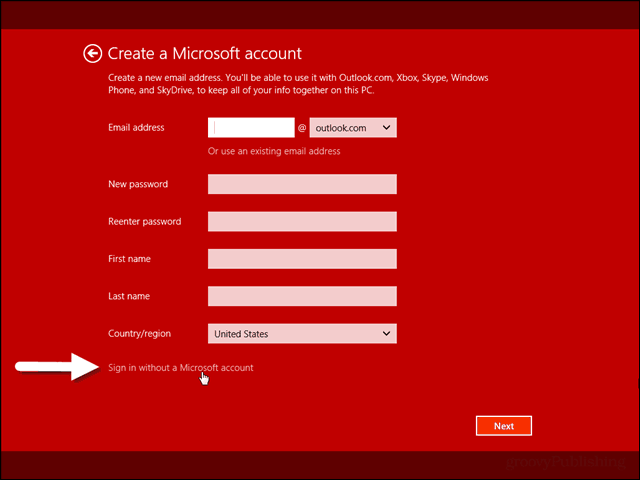
Questo è tutto per installare Windows 8.1 su Windows 7 il tuo PC si riavvierà alcune volte durante l'aggiornamento. Ti verrà richiesto di selezionare alcune impostazioni di personalizzazione, iniziare a utilizzare la nuova versione di Windows e reinstallare tutti i programmi desktop. Se usi molti freeware e app open source, semplifica il processo di reinstallazione usando Ninite.com.
Una delle prime cose che vorrai fare dopo aver installato 8.1 è eseguire Windows Update e assicurarti di avere tutte le patch che sono state rilasciate per il nuovo sistema operativo.
Per di più, assicurati di iscriverti alla nostra newsletter e-mail e controlla tutti i nostri tutorial di Windows 8.1.










lascia un commento